Veja neste artigo como utilizar todos os recursos e possibilidades do painel de seleção de objetos no Excel.
Baixe a planilha utilizada neste artigo (Painel de seleção de objetos no Excel): Baixe os suportes dos vídeos grátis: http://bit.ly/Plan_Suporte_Diversos
É muito comum utilizar objetos nos programas da Microsoft e no Microsoft Excel não é diferente, e emdeterminados tipos de projeto pode ser essencial saber gerenciar os objetos pelo painel de seleção.
Projetos de dashboards que geralmente trabalha com objetos pequenos pode ter grande ajuda do painel de seleção de objetos para separar e nomear todas as peças do projeto.
O painel de seleção de objetos nada mais é do que um local específico no Excel que possibilita ver todos os objetos inseridos na tela além da possibilidade de renomear, mudar a ordem e ocultar.
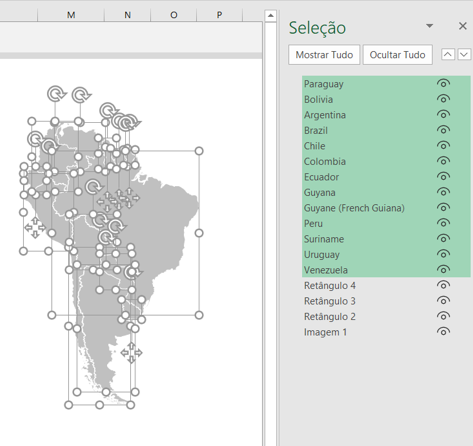
Conforme já explicado antes existem algumas situações que torna este recurso muito poderoso para os usuários de Excel e os principais programas da Microsoft, fique atento às dicas abaixo para aproveitar ao máximo.
Como acessar o painel de seleção
Existem duas formas de acessar, a primeira é pela faixa de opções pela guia página inicial, depois no comando localizar e selecionar e opção selecionar objetos.
A outra forma é muito mais fácil, basta pressionar o atalho ALT + F10 e abrirá o painel de seleção de objetos da mesma forma.
Renomear um objeto
Uma das grandes possibilidades do painel de seleção é renomear um objeto da tela, e assim gerenciar de melhor forma conforme a necessidade do projeto.
Para renomear qualquer objeto basta clicar duas vezes sobre qualquer objeto pelo painel de seleção e então escolher o novo nome do objeto.
Mudar a ordem do objeto
Outra possibilidade é mudar a ordem do objeto, esta ação não afeta a posição do objeto na tela de trabalho do Excel, mas pode ajudar a agrupar objetos.
Para aplicar uma mudança na ordem do objeto selecione uma das imagens e depois mude a ordem pelas setas posicionada para cima e seta posicionada para baixo.
Ocultar objetos pelo painel de seleção
É possível ocultar um ou todos os objetos no painel de seleção de duas formas, uma delas é apagar cada imagem pelo olho posicionada à direita de cada objeto.
É possível também ocultar e reexibir todos os objetos de uma vez pelos comandos mostrar tudo e ocultar tudo.
Movimentar a caixa painel de seleção
Caso seja necessário também é possível movimentar a caixa painel de seleção, e neste caso basta posicionar o cursor na parte de cima da caixa e depois arrastar para qualquer local da tela.
E para reposicionar a caixa basta clicar duas vezes na parte de cima próximo ao nome da caixa para voltar ao local original.
Ainda tem dúvidas de como utilizar o painel de seleção de objetos no Excel? Saiba como fazer passo a passo pelo nosso vídeo no Youtube:
Veja também:
- Nova Planilha do Bolão do Brasileirão 2025
- Nova Planilha Controle Financeiro Familiar 2025
- COMO TRANSFORMAR HORA EM HORA DECIMAIS NO EXCEL
- Dream Lab no Canva: Sua Imaginação Transformada em Imagens
- COMO BAIXAR O POWERBI
Espero que goste do artigo e seja muito útil, grande abraço e sucesso!
Everton Pires
Empreendedor Digital e Youtuber